संक्षेप में, मैं नीचे चित्रित इस समस्या से कैसे बच सकता हूं?
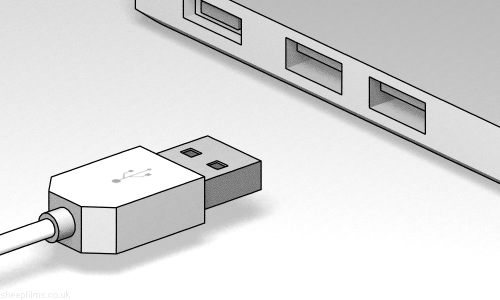
संक्षेप में, मैं नीचे चित्रित इस समस्या से कैसे बच सकता हूं?
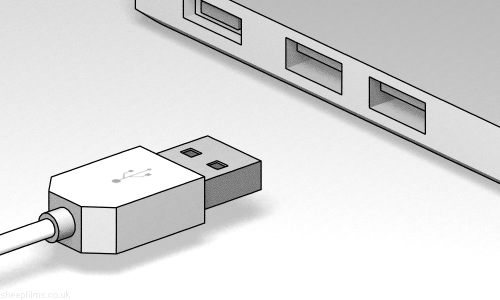
जवाबों:
आपको बस USB कन्वेंशन का पालन करना है!
प्रत्येक USB प्लग में (या माना जाता है) एक तरफ USB प्रतीक के साथ लेबल किया गया है। पिन को उस पक्ष की ओर उजागर किया जाना चाहिए जिसे USB प्रतीक के साथ लेबल किया गया है। एक उदाहरण के लिए नीचे देखें:
क्षैतिज यूएसबी पोर्ट वाले कंप्यूटर और चार्जर पर, सम्मेलन में आमतौर पर पोर्ट उन्मुख होते हैं जैसे कि, जब एक यूएसबी केबल स्थापित होता है, तो यूएसबी प्रतीक ऊपर की ओर इंगित करेगा। उन कंप्यूटरों और उपकरणों के लिए जिनमें ऊर्ध्वाधर USB पोर्ट होते हैं, USB सिंबल को डिवाइस के सामने की तरफ से बाईं ओर इंगित करता है (या, यदि आपने डिवाइस को 90 डिग्री से दक्षिणावर्त घुमाया है जैसा कि सामने से देखा गया है, तो USB सिंबल ऊपर की ओर इंगित करेगा)। कुछ डिवाइस इसके विपरीत हो सकते हैं, जो डिवाइस के "पसंदीदा" क्षैतिज अभिविन्यास पर निर्भर करता है (उदाहरण के लिए, एक पीसी टॉवर जो फ्लैट ले सकता है उसे या तो सीडब्ल्यू या सीसीडब्ल्यू को घुमाया जा सकता है, और यूएसबी पोर्ट ओरिएंटेशन को उस क्षैतिज अभिविन्यास के आधार पर सेट किया जाना चाहिए। )।
जैसा कि कुछ टिप्पणियों ने बताया है, यह हमेशा सभी निर्माताओं द्वारा पीछा नहीं किया जाता है। लेकिन यह USB स्पेसिफिकेशन में है। USB 2.0 युक्ति का संदर्भ:
6.5.1: USB प्लग के शीर्ष पर, एक recessed क्षेत्र में USB चिह्न उभरा होता है। यह आसान उपयोगकर्ता मान्यता प्रदान करता है और संभोग प्रक्रिया के दौरान संरेखण की सुविधा देता है। यूएसबी आइकन और निर्माता के लोगो को ओवरमॉल्ड सतह से परे प्रोजेक्ट नहीं करना चाहिए। USB चिह्न की आवश्यकता है, जबकि निर्माता के लोगो की सिफारिश की जाती है, दोनों श्रृंखला "ए" और "बी" प्लग असेंबली के लिए। USB चिह्न भी प्रत्येक रिसेप्ट के निकट स्थित है। संभोग प्रक्रिया के दौरान रिसेप्टेकल्स को प्लग पर आइकन को देखने की अनुमति देने के लिए उन्मुख होना चाहिए।
इसे एक बार सही तरीके से करें और फिर उस तरफ एक चमकीला स्टिकर या एक सेक्विन लगाएं जो आपके ऊपर / उसकी ओर बढ़ता है।
इस तरह से आप जान पाएंगे कि कौन सा पक्ष ऊपर है और उसी के अनुसार इसे लगाएं! यदि आप इसे अंधेरे में रख रहे हैं, तो यह एक सेक्विन या अधिक शरीर के साथ कुछ है जो आपको सही पक्ष महसूस करने में सक्षम करेगा।
उन्होंने हाल ही में एक नया यूएसबी सॉकेट विकसित किया है जो आपकी रुचि के लिए किसी भी तरह से जा सकता है!
यदि आपके पास दृश्य पहुंच है, तो बस प्लग एंड देखें, और ध्यान दें कि किस पक्ष में प्लास्टिक भरने का एक ब्लॉक है, और फिर प्लग को उन्मुख करें ताकि यह पक्ष सॉकेट के पक्ष में जा रहा हो जिसमें एक विस्तृत स्थान है। यदि आप सॉकेट नहीं देख सकते हैं, तो यह आमतौर पर तल पर अंतरिक्ष के साथ उन्मुख होता है। यदि आप प्लग नहीं देख सकते हैं, तो आप अक्सर अंत महसूस कर सकते हैं और अभिविन्यास निर्धारित कर सकते हैं।
दिलचस्प है, नए USB 3.0 सॉकेट्स प्लग के समान होने से स्पर्श के उन्मुखीकरण को निर्धारित करना काफी आसान है। पुरानी शैली मेरे लिए कठिन है, व्यक्तिगत रूप से, लेकिन यह शायद छोटे, अधिक संवेदनशील उंगलियों वाले किसी व्यक्ति के लिए आसान है।
USB पोर्ट को आमतौर पर "रीडिंग" भाग (पोर्ट के अंदर "जीभ") के साथ डिज़ाइन किया जाता है जो नीचे से ऊपर तक अधिक पास स्थित होता है, इसलिए आपको दो स्क्वायर डीप होल (सामने की तरफ) के साथ यूएसबी को उनमें प्लग करना होगा शीर्ष पर।
और अगर (शायद ही कभी होता है) "जीभ" बंदरगाह के नीचे के करीब अधिक स्थित है, तो इसके नीचे की तरफ ऊपर के साथ यूएसबी डालें।
दूसरे शब्दों में, यूएसबी पर उन बड़े छेदों को पोर्ट के किनारे से संपर्क करना चाहिए, जिससे पोर्ट के अंदर "जीभ" करीब हो।
सामने की ओर से मैं इस स्थिति को मानता हूं:
एक विधि जो हमेशा मेरे लिए काम करती है वह कनेक्टर को ही देख रही है। कनेक्टर के निचले हिस्से में एक "सीम" है जैसा कि इस तस्वीर में यूएसबी ए साइड में देखा जा सकता है।
इसके अलावा, ध्यान दें कि सीम के दोनों तरफ 2 छेद सफेद और अवरुद्ध हैं, दूसरी तरफ वे जो खुले हैं। इसलिए यदि आप सीम और छेद को सफेद से भरा हुआ देखते हैं, तो इसे पलटें।
यदि विक्रेता USB विनिर्देशों का पालन नहीं करता है, तो प्लग के शीर्ष को लाल रंग में रंग दें, और आपको पता चल जाएगा कि लाल पक्ष हमेशा ऊपर जाता है। वैकल्पिक रूप से, आमतौर पर मेरे लिए छेद के साथ पक्ष जो ऊपर नहीं भरे जाते हैं।
यह काफी सरल लगता है लेकिन अगर ऐसा होता तो हम हैक की तलाश में नहीं होते।
मेरी पत्नी ने मेरी बेटी की बीडीज़ल किट से एक रंगीन छोटी सी ज्वैलरी, दोनों कोर्ड और रेज़िपेटिकल पर चिपका दिया। यह नेल पॉलिश या स्टिकर की थपकी से बेहतर काम करता है क्योंकि अधिकांश समय मैं पीछे की ओर या प्लग में प्लग करने के लिए पहुंचता हूं। मैं अपनी उंगली के नीचे के गहने को महसूस कर सकता हूं और इसके विपरीत संख्या के साथ इसे लाइन कर सकता हूं।